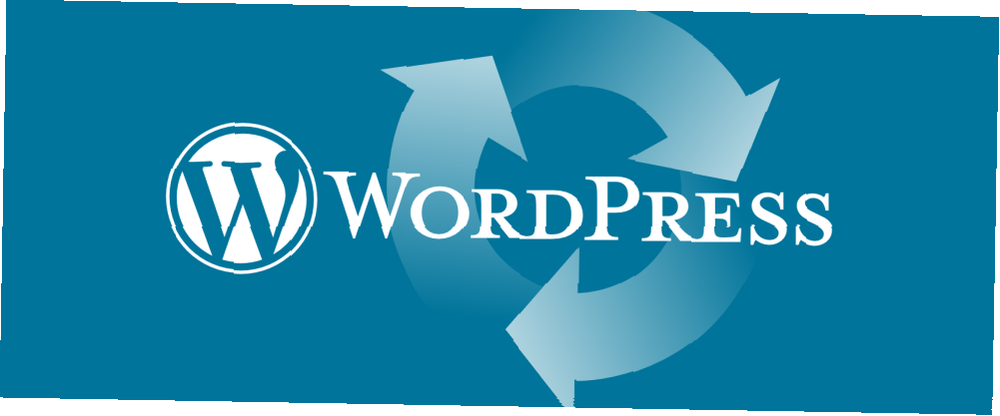
Gabriel Brooks
0
1416
331
Budući da sam i sam vlasnik web mjesta WordPress, više puta sam vidio kako serveri otkazuju i gube podatke. Hardver ne uspije i hakeri htjeti pokušajte ugroziti svoju web lokaciju. Imajući to na umu, vrlo je važno imati isprobanu rutinu sigurnosnih kopija, tako da možete obnoviti web mjesto u slučaju da se najgore dogodi.
Provodite puno vremena prilagođavajući se, mijenjajući i upravljajući web stranicom. Zamislite koliko bi bilo grozno izgubiti sav taj naporan rad u rukama nečega što je potpuno izvan vašeg nadzora.
Prethodno smo vam pokazali neke od stvarno korisnih dodataka pomoću kojih možete migrirati svoju WordPress stranicu 3 Dodaci za lako premještanje WordPress stranice, isprobani i testirani 3 dodatka za lako premještanje web lokacije WordPress, isprobani i testirani Ti Wordpress dodaci mogu se polu -automatirajte cijeli postupak migracije WordPress web mjesta za vas. , ali također je važno redovito izrađivati sigurnosne kopije, a ne samo kada ga namjeravate migrirati. Na svojim web stranicama svakodnevno radim sigurnosne kopije na NAS pogonu Potrebno mrežno spremanje? Evo kako izgraditi vlastiti NAS Box potreban mrežni prostor za pohranu? Evo kako izgraditi vlastiti NAS Box NAS označava mrežnu pohranu u prilogu. Kako je Windows postao lakši za korištenje s mrežnim uređajima, a cijene hardvera pale, ovaj se pojam počeo upotrebljavati na potrošačkom tržištu. Danas postoji velika raznolikost ... putem FTP-a, a za to koristim WordPress dodatak nazvan UpdraftPlus.
Sigurnosna kopija WordPress s updraftPlus
UpdraftPlus možete lako instalirati sa stranice dodataka WordPress. Kliknite gumb za dodavanje novog, a zatim tražite UpdraftPlus. Jednom instaliran, kliknite izbornik postavki i odaberite Sigurnosne kopije UpdraftPlus iz podizbornika da biste konfigurirali rutinu sigurnosnog kopiranja.
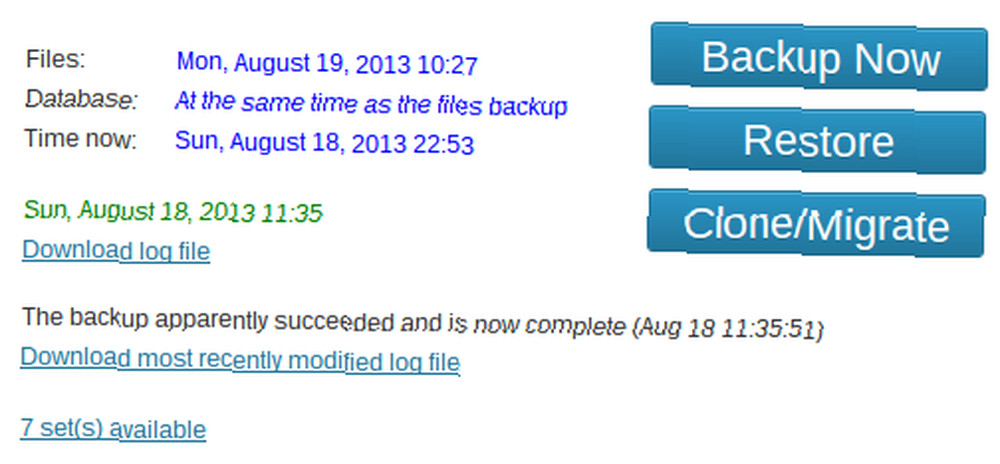
UpdraftPlus je pun značajki koje mnogim drugim besplatnim rezervnim dodacima za WordPress jednostavno nedostaju, uključujući:
- Automatske sigurnosne kopije na redovnoj osnovi - bilo što od mjesečnog pa sve do svaka 4 sata.
- Napravite sigurnosnu kopiju i baze podataka i WordPress datoteka.
- Lokalno izrađuje sigurnosne kopije na vašem web poslužitelju ili na udaljenoj / oblačnoj pohrani, uključujući Dropbox, Google disk, Amazon S3, FTP i mnoge druge.
- Automatski prebrisati stare sigurnosne kopije za uštedu slobodnog prostora na vašim pogonima.
- Izborna upozorenja e-poštom o dovršetku sigurnosnih kopija.
- Dostupne datoteke dnevnika svih sigurnosnih kopija, što je izvrsno za rješavanje problema.
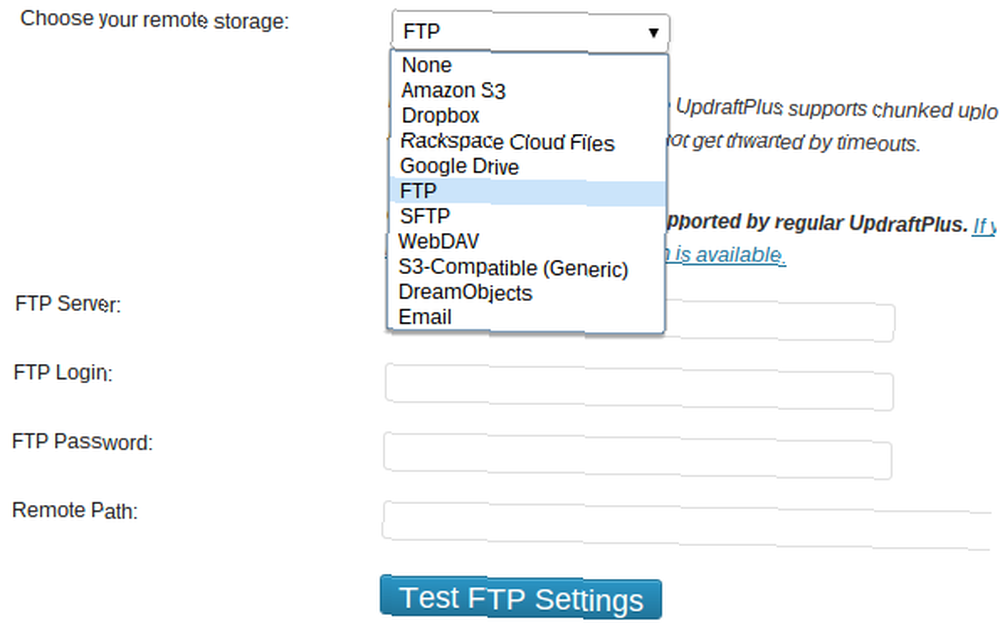
Testirajte sigurnosne kopije
Kakva je svrha imati sigurnosnu kopiju sustava ako se ne znaš vratiti iz njih? Zato ne samo da biste trebali pokrenuti sigurnosne kopije, već ih testirati i provjeriti možete li oporaviti web mjesto ako vam ikad bude potrebno.
Testiranje sigurnosnih kopija vrlo je jednostavno. Sve što trebate učiniti je stvoriti drugu WordPress web lokaciju na vašem web poslužitelju (ili lokalnu WordPress instancu. Postavite svoj blog pomoću WordPressa: The Ultimate Guide. Postavite svoj blog pomoću WordPressa: The Ultimate Guide. Želite pokrenuti vlastiti blog, ali nemojte ' Ne znam kako? Pogledajte u WordPressu, najmoćnijoj platformi za blogiranje danas dostupnoj.), pa biste mogli imati nešto slično backuptest.mysite.com za koju bi trebala biti instalirana vanilija WordPressa.
Nakon što pokrenete i pokrenete svoju testnu stranicu za WordPress, morat ćete uzeti najnoviju sigurnosnu kopiju, ona će se podrazumevano sastojati od 5 datoteka koje sve koriste sljedeću konvenciju o imenovanju:
- backup_ [datum] - [vrijeme] _ [WEBSITE_NAME] _ [hex-tag] -plugins.zip
- backup_ [datum] - [vrijeme] _ [WEBSITE_NAME] _ [hex-tag] -themes.zip
- backup_ [datum] - [vrijeme] _ [WEBSITE_NAME] _ [hex-tag] -uploads.zip
- backup_ [datum] - [vrijeme] _ [WEBSITE_NAME] _ [hex-tag] -others.zip
- backup_ [datum] - [vrijeme] _ [WEBSITE_NAME] _ [hex-tag] -db.gz
Datoteka others.zip sadrži datoteke s vašeg web poslužitelja koje nisu u vašim dodacima, temama ili prijenosnim mapama. Ova vam datoteka zapravo neće trebati jer ćete bez nje moći obnoviti web mjesto.
Pošaljite svoju sigurnosnu kopiju
Sada kada imate kopiju sigurnosnih kopija sigurnosnih kopija WordPress datoteka i baze podataka, morate raspakirati tri zip datoteke (dodatke, teme i prijenose) i povezati se s vašim novim praznim WordPress testnim mjestom putem FTP-a. To možete učiniti instaliranjem besplatnog FTP klijenta poput Filezilla Master FTP prijenosa datoteka na svim svojim web lokacijama pomoću FileZilla Master FTP prijenosa datoteka na svim vašim web lokacijama s FileZilla Veliki broj starih FTP klijenata imao je štucanje kada je u pitanju velika datoteka transferi. Aplikacije su doživjele uobičajene istek vremena koje biste očekivali kada računalo sjedi za 15 do… .
Ako koristite lokalno WordPress web mjesto, te mape morate kopirati i zalijepiti na bilo koje mjesto gdje imate WordPress web mjesto instalirano na tvrdom disku.
Jednom kada ste u direktoriju web mjesta vašeg testnog WordPressa, trebali biste vidjeti tri mape na vrhu popisa. To su wp-administrator, wp-sadržaj i wp-uključuje. Da biste obnovili web mjesto, morate prenijeti sigurnosne kopije datoteka u mapu wp-content.

Jednom kad se nalazite u mapi wp sadržaja, morate zamijeniti dodatke, teme i prenijeti mape na vaš web poslužitelj sigurnosnim kopijama. Ne brinite ako ne vidite mapu za prijenos, ona ne postoji jer još niste učitali ništa u svoju WordPress medijsku biblioteku.
Ovaj dio može potrajati neko vrijeme, posebno ako imate sporu internetsku vezu ili ako imate veliku web stranicu. Dakle, dok čekate da se datoteke učitaju na phpMyAdmin za uvoz sigurnosne kopije baze podataka.
Uvozite svoju bazu podataka
Na većini web poslužitelja instalirani su alati poput cPanel ili Plesk koji vam omogućuju upravljanje stvarima poput računa e-pošte, FTP pristupa, instalacija web aplikacija poput WordPressa i vaših baza podataka. Ispod odjeljka baze podataka trebala bi se pojaviti opcija za pokretanje phpMyAdmin - alata koji omogućava upravljanje bazama podataka putem web preglednika.
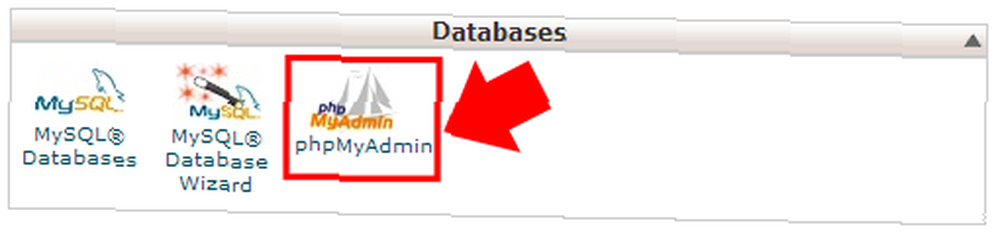
Jednom kada pokrenete phpMyAdmin, morat ćete odabrati bazu podataka koja je povezana s vašim praznim WordPress testnim mjestom. Naveli ste ime baze podataka kada ste instalirali WordPress, pa razmislite i provjerite svoje bilješke. Nakon što ste u ispravnoj bazi podataka, kliknite karticu Uvezi na vrhu zaslona. Tada ćete imati ekran vrlo sličan ovom:
Klikni na “Odaberite datoteku” pritisnite gumb i odaberite sigurnosnu kopiju db.gz iz sigurnosne kopije. Sve ostale postavke ostavite na njihovoj zadanoj vrijednosti i kliknite na “Ići” dugme. Sada će se uvesti sigurnosna kopija baze podataka.
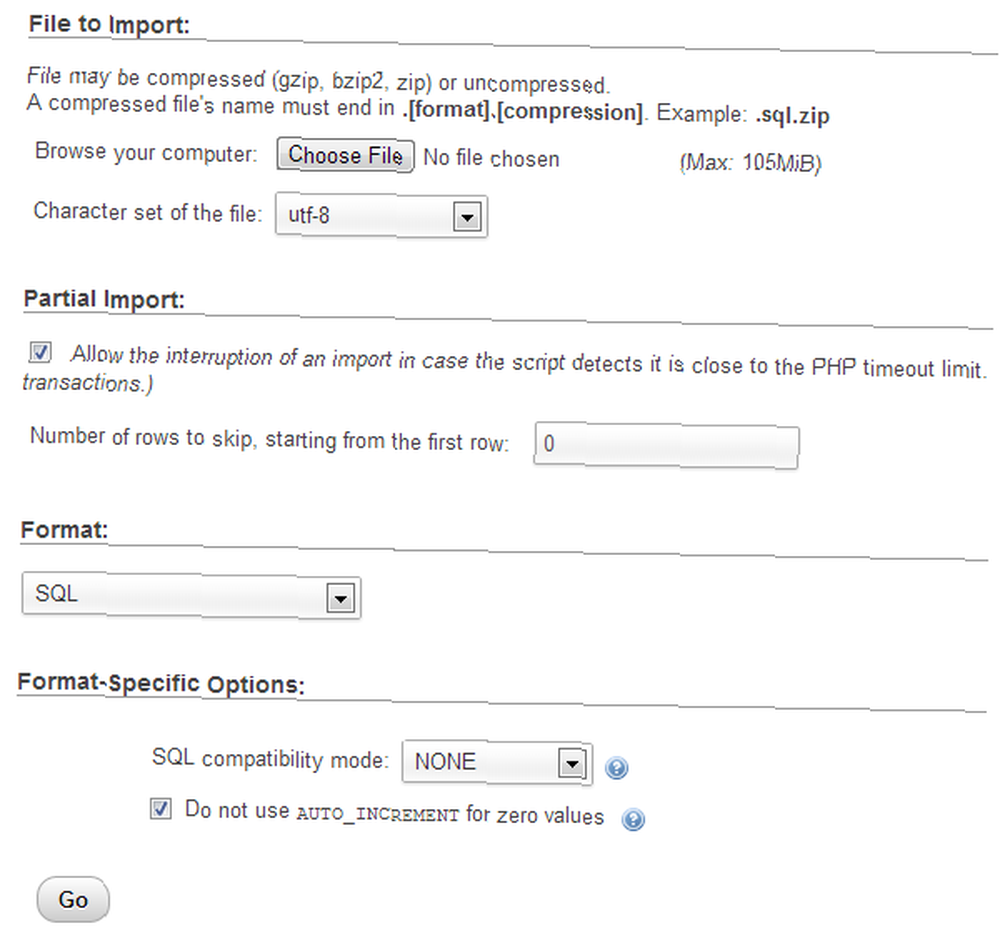
Provjerite svoju web lokaciju
Nakon dovršetka prenošenja datoteka i uvoza baze podataka, idite na adresu testnog web mjesta pomoću preglednika. Pod uvjetom da vaše sigurnosne kopije ispravno rade, sada biste trebali vidjeti kopiju svoje web stranice uživo.
Čestitamo, sad znate da vaše sigurnosne kopije rade kako je planirano!
Vraćanje za Real
Ako je vaša web stranica zbog bilo kojeg razloga oštećena i stvarno je morate vratiti, možete slijediti isti postupak kao gore. No umjesto stvaranja testnog mjesta jednostavno uklonite i ponovno instalirate WordPress na glavnu stranicu, a zatim slijedite isti postupak.
Zaključak
Stvaranje sigurnosnih kopija bilo kojih krucijalnih podataka izuzetno je važno, ali znati kako vratiti te sigurnosne kopije podataka kad su vam potrebni jednako je važno kao i same sigurnosne kopije, ako ne i više. Mnogi ljudi misle da im se to nikad neće dogoditi, tako da ne daju pričuve. Ali zašto riskirati kada je postupak stvaranja i testiranja sigurnosnih kopija tako jednostavan s UpdraftPlusom?
Imate li drugačiju metodu izrade sigurnosne kopije vaše WordPress stranice? Ili se možda uopće ne odupireš? Bilo kako bilo, voljeli bismo čuti vaše misli u komentarima ispod.











